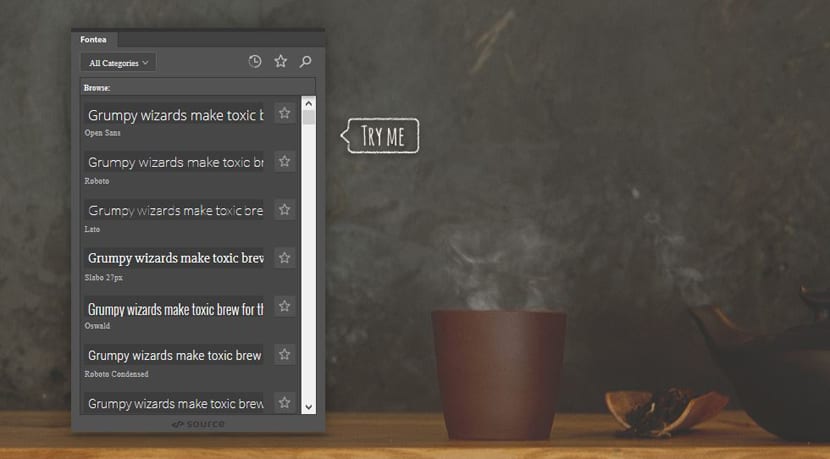
Din aceste linii lansăm multe pluginuri, ca în această intrare, Asta în ei vin la îndemână pentru a fi mai productivi sau să aibă un repertoriu larg de conținut pe care să îl poți accesa în special pentru anumite joburi. Mașini, fonturi, pluginuri și alte tipuri de resurse pe care le avem la dispoziție gratuit datorită multor site-uri web.
Unul dintre acele instrumente web care devin indispensabile este Fontea, un plugin Photoshop care vă permite accesați peste 700 de fonturi Google gratuite. Cu aceasta, veți avea la dispoziție toate aceste surse din acest program Adobe în versiunile sale PS 2014/2015. Dezvoltatorii înșiși creează deja o versiune pentru Sketch, astfel încât oferta se va extinde în curând.
De pe site-ul în sine, se explică funcționarea simplă a pluginului sub forma unei ferestre care permite schimbarea fontului rapid pe tipuri. Include alte caracteristici precum marcarea fonturilor ca favorite pentru acces rapid, schimbarea directă a mai multor straturi de text și căutarea rapidă a fonturilor.
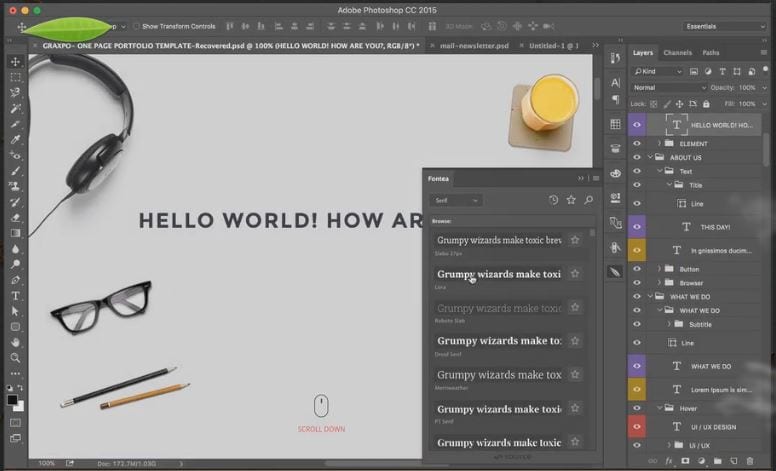
Fontea este în sine o idee strălucită sub forma unui plugin pentru Facebook și este disponibil gratuit atât pentru Windows, cât și pentru Mac OS. Singurul lucru care ar fi frumos dacă ar avea o versiune pentru InDesign și Illustrator, deși într-adevăr acolo unde este cel mai util este în Photoshop, unde lipsa fonturilor poate face ca Fontea să devină ceva destul de izbitor de utilizat.
o o alternativă bună la altele precum Typekit și pentru cei care nu au un abonament Creative Cloud și au o copie a Photoshop în acele versiuni disponibile.
Daca vrei optați pentru mai multe resurse web legate de Photoshop nu ratați programarea de la acest link Pentru a obține mai mult din acest program care a atras o parte din panorama infografiei, picturii digitale și a altor discipline digitale.
Vă mulțumesc foarte mult pentru informații, am instalat pluginul, dar nu găsesc o modalitate de a vă activa fereastra ... mulțumesc anticipat.
De la pluginuri din preferințe? Salutari!
Nimic nu continuă fără a părăsi fila sau fereastra fontea, nici în CS6 și nici în CC ... mulțumesc foarte mult;)
Bun.
În primul rând, mulțumesc pentru blog și pentru conținutul dvs.
Am Photoshop CC 2014, în Windows 10, am descărcat programul, la început cu photoshop deschis, îl instalez, aleg opțiunea de a indica manual unde este Photoshop-ul. A fost instalat și, când termin, îl caut, și nimic, căutând în preferințe / pluginuri, Window, Window / Extensions.
Doar în caz că am greșit instalarea, închid photoshopul, îl reinstalez, acum nu aleg nimic, lasă-l să o facă, termină, iese butonul pentru a deschide Photoshop și o face, mă uit din nou fără noroc, dar insist, iar în Window / Extensions este.
Îmi deschide o nouă cutie de instrumente, îmi cere să mă conectez, pentru aceasta îmi creez un cont în «madebysource», o poți face social cu FB, Twitter sau Github sau te poți crea cu e-mailul tău. După ce ați făcut acest lucru și l-ați autorizat, caseta Photoshop Fontea începe un proces de încărcare care durează puțin și, în cele din urmă, totul este gata.
Salutări și mulțumesc.